Как да добавите колона в Excel
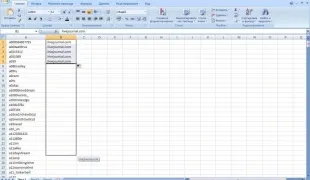
За масата създадени в програмата Microsoft Office Excel, можете да добавите повече редове и колони. Бързо можете да добавите един празен ред в края на масата, да включват съседните редове или колони, както и поставена навсякъде в редовете и колоните на таблицата.
програма Microsoft Office Excel с досието на маса
PG настаняване спонсори Свързани статии "Как да се отличи добавите колона," Как да се напише продължение Как да Excel таблица, за да преименувате колона Как да видите подмрежа
Стартирайте програмата Microsoft Office Excel и да се създаде необходимата масата. Запазете файла под произволно име.
В клетката вдясно на таблицата, въведете стойност или текст. В таблицата се добавя към колоната.
Добавяне на колона с мишката, можете. Плъзнете етикета, променяте размера на която е в долния десен ъгъл на таблицата, в дясно - ще бъде добавен към колоните.
За да поставите една или повече колони, определете къде те ще се добавят. След това изберете една или повече колони, които се вмъкват в близост до празно. Маркирайте точно толкова колони, колкото искате да вмъкнете празен. Ако искате да вмъкнете несъседни колони, задръжте натиснат бутона CTRL, докато разпределението им.
На "дом" в "клетки" група, щракнете върху стрелката до бутона "Insert". В менюто, което се отваря, изберете етикета, което отразява същността на вашата цел. Ако искате да вмъкнете колона в дясно, след това кликнете върху "Вмъкване колони отдясно на масата", ако в ляво - "Въвеждане колони отляво на масата."
Можете да щракнете с десния бутон колоните на таблицата, изберете от менюто "Добавяне" и изберете желаното действие от списъка. Можете също така да щракнете с десния бутон върху един или повече клетки в колона на таблица, изберете "Добавяне" и след това - върху "върху лявата колона на таблицата."
По подразбиране Excel-формат добавя колони с еднакви форматиране на колоната вляво от тях. За да се постигне по-голям брой опции, щракнете с мишката върху бутона Опции за поставяне, а след това щракнете върху стрелката в списъка, който се появява.
Когато поставите колона, уверете се, че избраните колони, като кликнете върху заглавието, за да изберете всички клетки в тази графа. Ако изберете само клетките в колона, а след това само да въведете новата клетка.